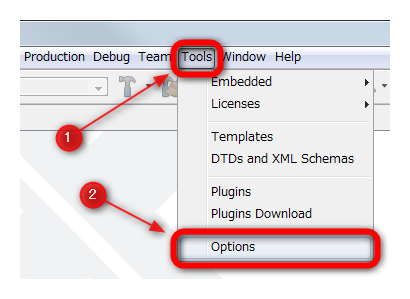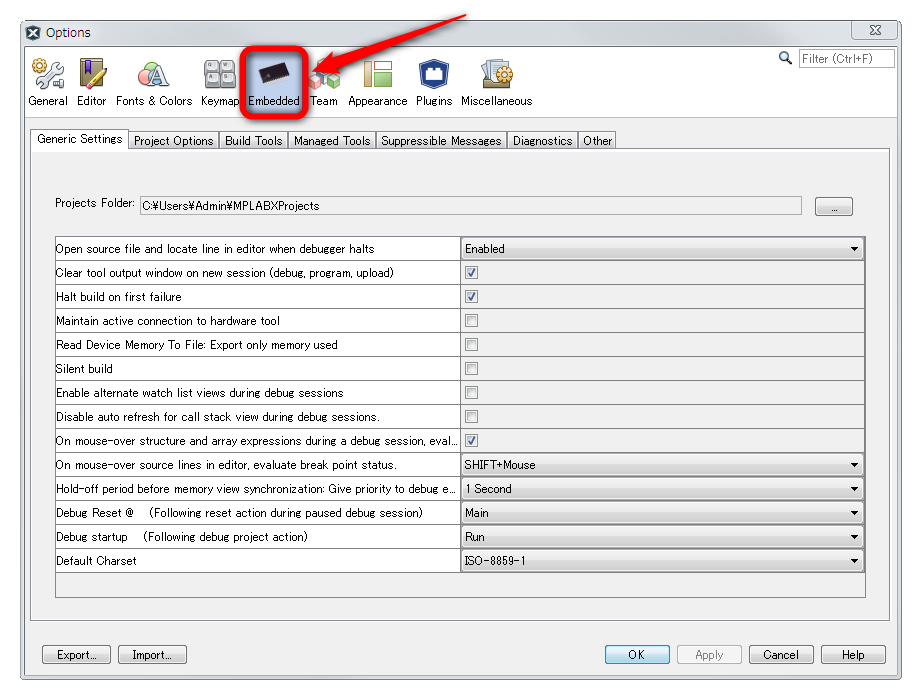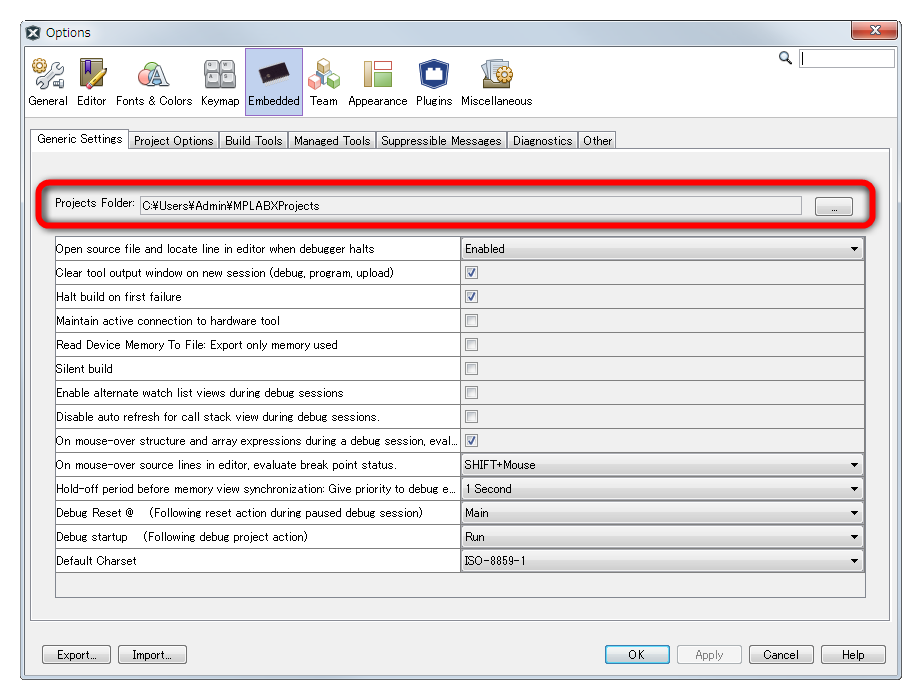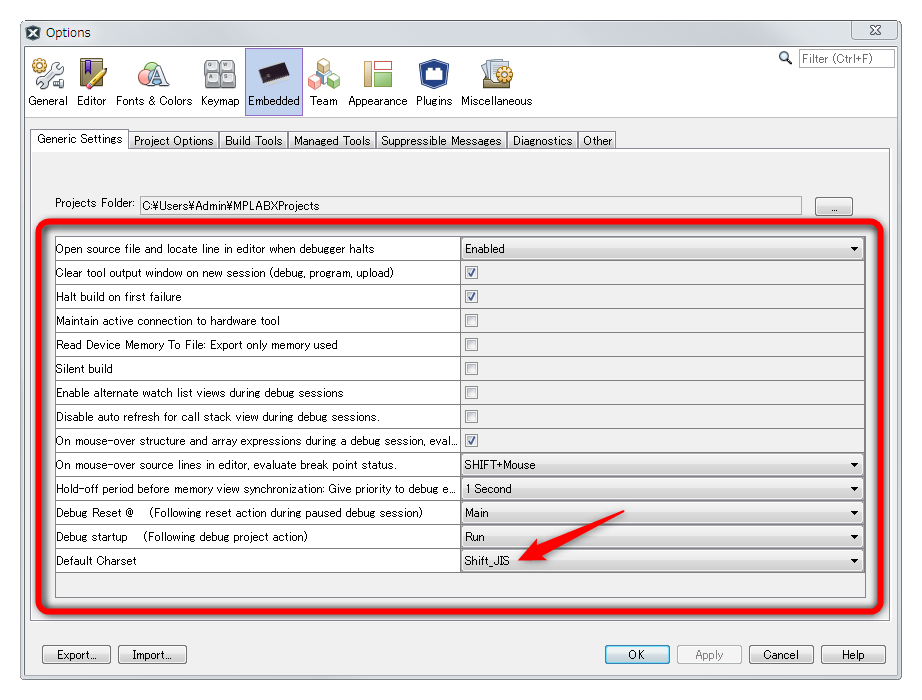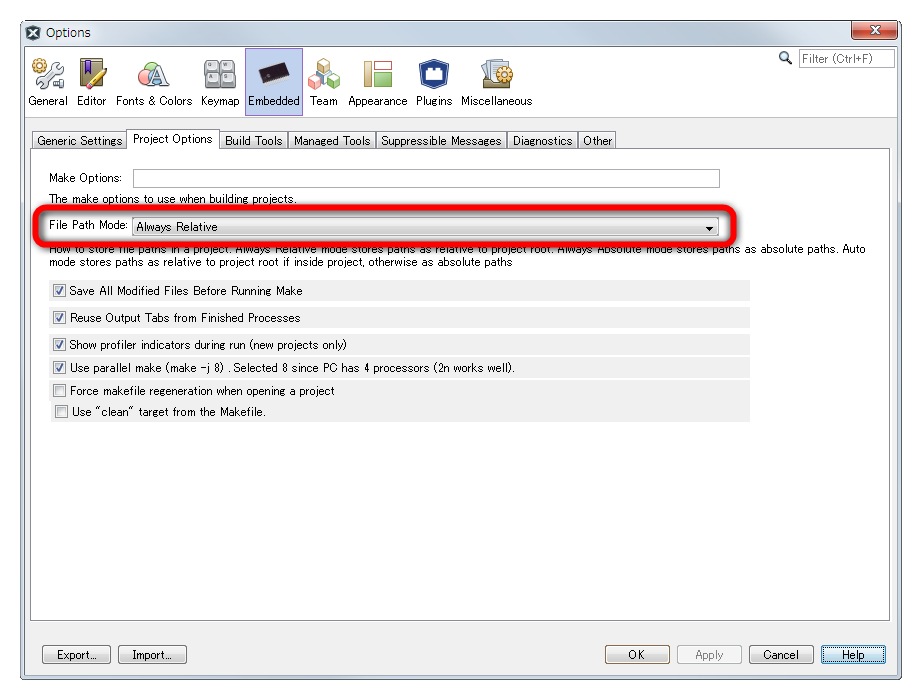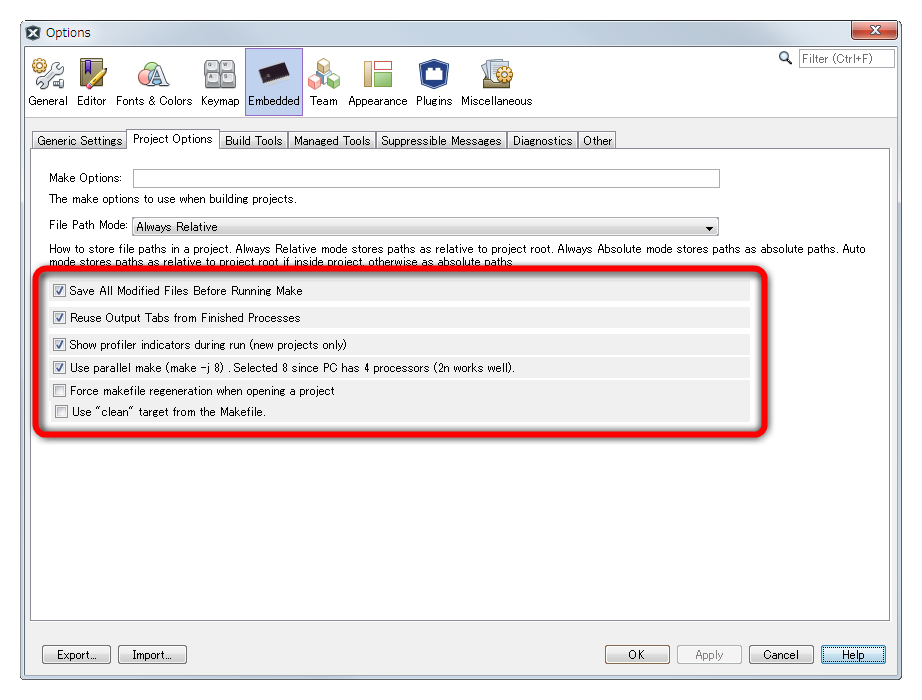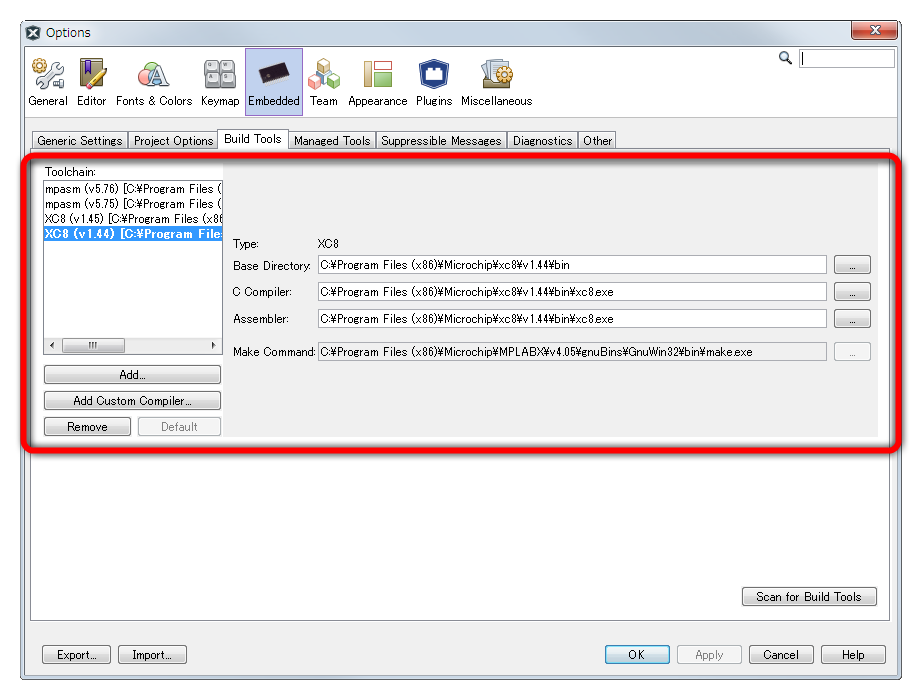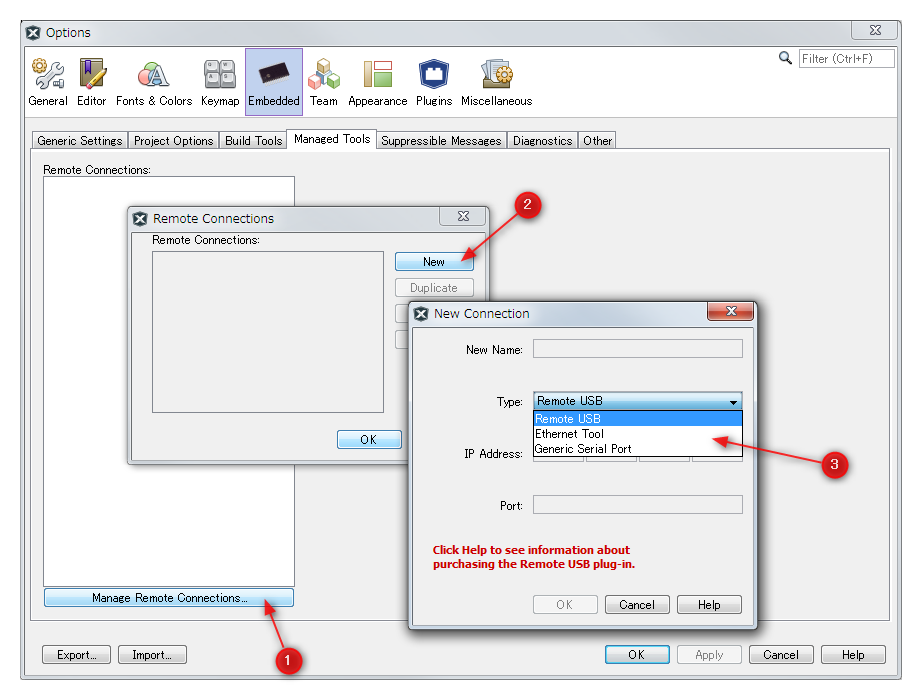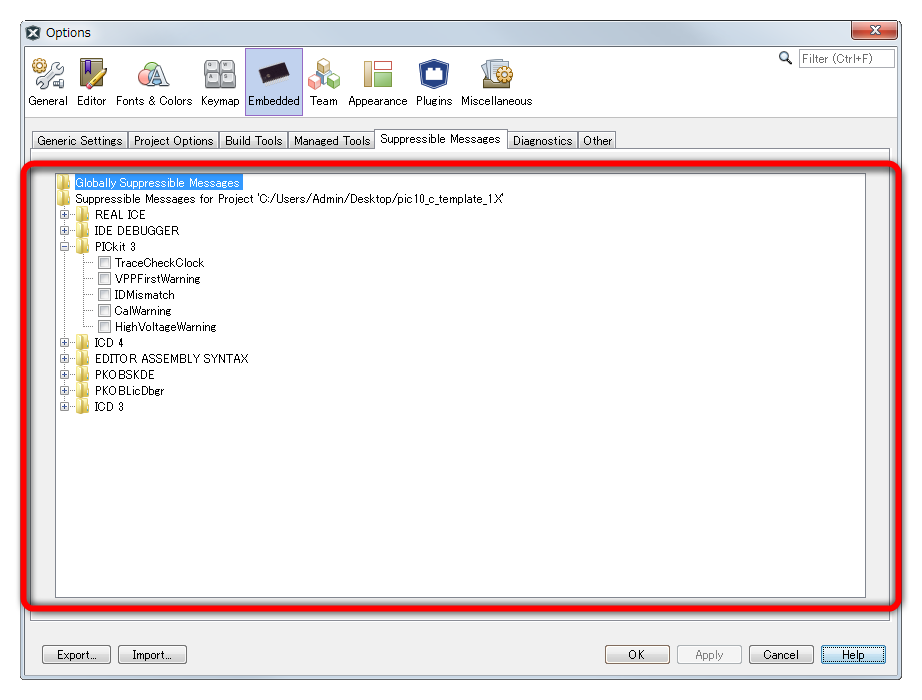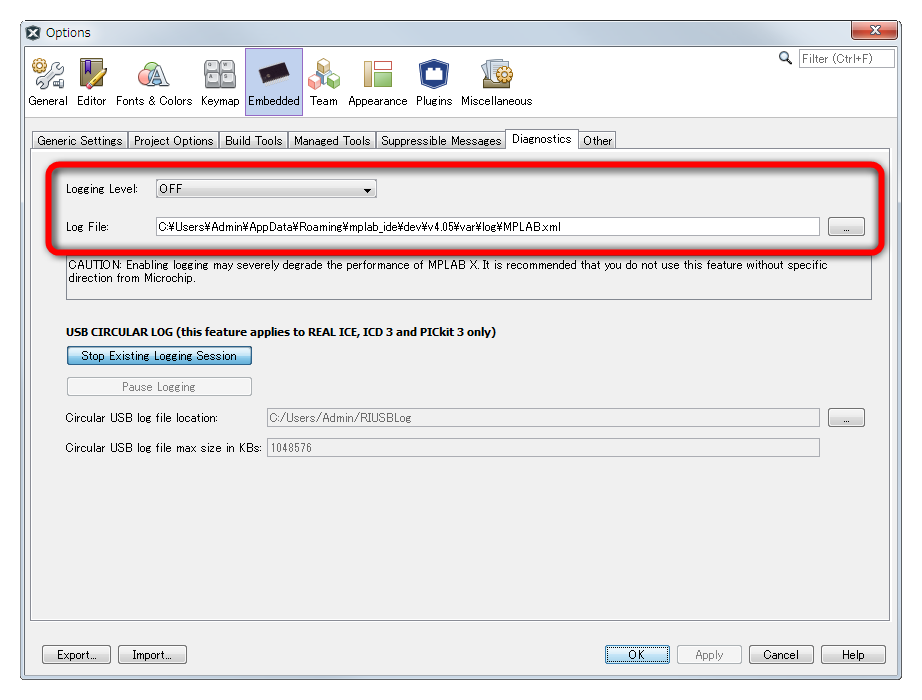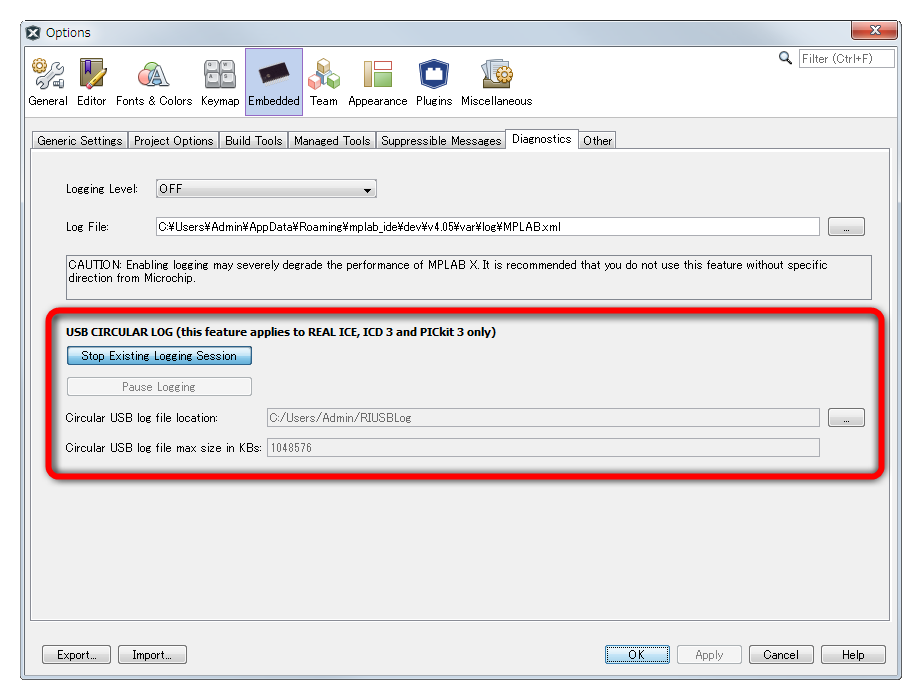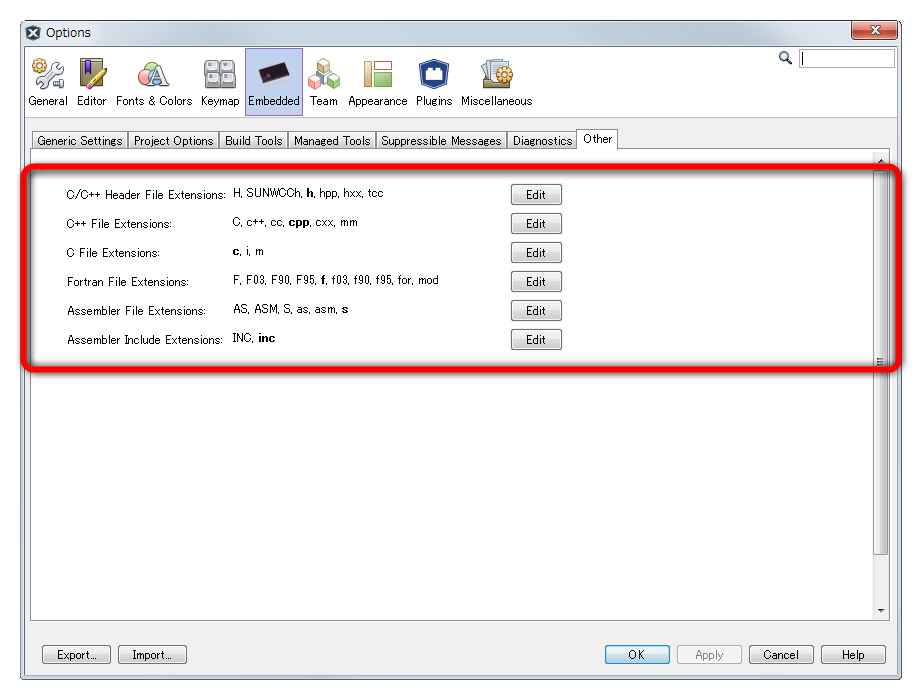MPLAB X IDEの設定【Embedded】
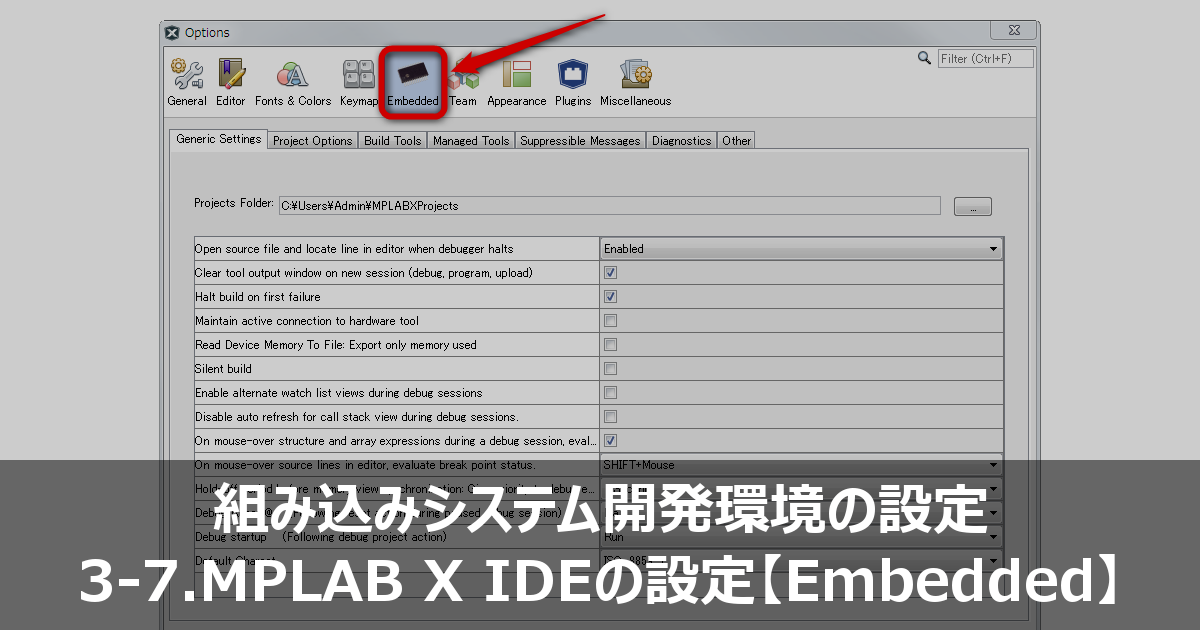
MPLAB X IDEのオプション設定項目(Embedded)を紹介します。ここで紹介するMPLAB X IDEのバージョンは、v4.05(2017/11/01版)です。
3-7-1.オプション設定画面の表示
3-7-2.Embedded(組み込み)
Embedded(組み込み)は、MPLAB X IDEのプロジェクトやビルドツールなど組み込みシステム開発環境を設定する項目です。Options画面の「Embedded」をクリックします。
さらに、次の7項目に分類され、各々のタブをクリックして設定します。
- Generic Settings - 一般的な設定
- Project Options - プロジェクトのオプション
- Build Tools - ビルドツール
- Managed Tools - 管理ツール
- Suppressible Messages - 抑止可能なメッセージ
- Diagnostics - 診断
- Other - その他
3-7-3.Generic Settings(一般的な設定)
[Generic Settings]タブをクリックして、Generic Settings(一般的な設定)に関する項目を設定します。
Projects Folder
プロジェクトのファイル一式を保存するフォルダーを設定します。ここで設定するフォルダーは初期値で、プロジェクトの作成時に変更することもできます。
一般的な設定
下部は、組み込みシステム開発環境に関する一般的な設定です。ソース中のコメントなどに日本語を使用する場合は、あらかじめDefault CharsetをShift_JISなどに変更しておくと便利です。
3-7-4.Project Options(プロジェクトのオプション)
[Project Options]タブをクリックして、Project Options(プロジェクトのオプション)に関する項目を設定します。
Make Options
プロジェクトをビルドする時のMakeオプションを設定します。例えば、「-d」を指定すると、読み込んだファイルなどのデバッグ情報が、プロジェクトのビルド時に出力されます。
File Path Mode
プロジェクトに保存するファイルパスのモードを設定します。選択できる設定値は次の通りです。
- Auto - 自動
- Always Relative - 常に相対パス
- Always Absolute - 常に絶対パス
その他の設定
その他のプロジェクトに関する設定です。
3-7-5.Build Tools(ビルドツール)
3-7-6.Managed Tools(管理ツール)
3-7-7.Suppressible Messages(抑止可能なメッセージ)
3-7-8.Diagnostics(診断)
[Diagnostics]タブをクリックして、Diagnostics(診断)に関する項目を設定します。
Log Level/Log File
MPLAB X IDEのシステムログの取得レベルと保存先を設定します。選択できる取得レベルは次の通りです。特定の取得レベルは、上位の取得レベルを含みます。例えば、「INFO」を選択した場合、SEVELEとWARNINGを含みます。
- OFF - 取得しない
- SEVELE - 重大な問題
- WARNING - 警告
- INFO - 情報
- CONFIG - 構成
- FINE - デバッグ情報
- FINER - 詳しいデバッグ情報
- FINEST - 非常に詳しいデバッグ情報
USB CIRCULAR LOG
REAL ICE・ICD 3・PICkit 3に対するUSB循環ログを設定します。